PS中魔棒工具选区范围怎么扩大?
溜溜自学 平面设计 2023-02-10 浏览:1592
大家好,我是小溜,在我们日常工作中使用软件时会遇到各种各样的问题,今天小编来分享一下“PS中魔棒工具选区范围怎么扩大?”这篇文章,小伙伴要仔细看哦,希望这个教程能帮助到各位小伙伴!
工具/软件
硬件型号:惠普(HP)暗影精灵8
系统版本:Windows7
所需软件:PS CS6
方法/步骤
第1步
打开ps软件,并新建画布。
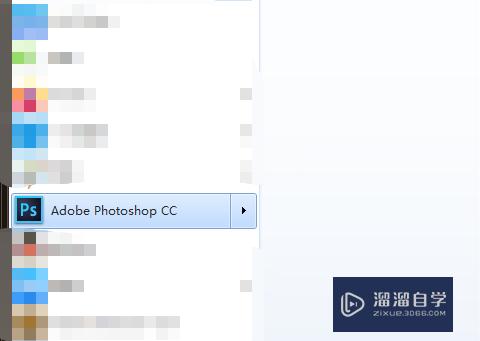
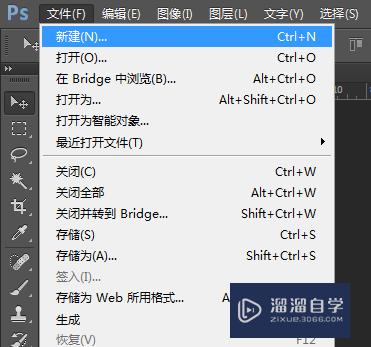
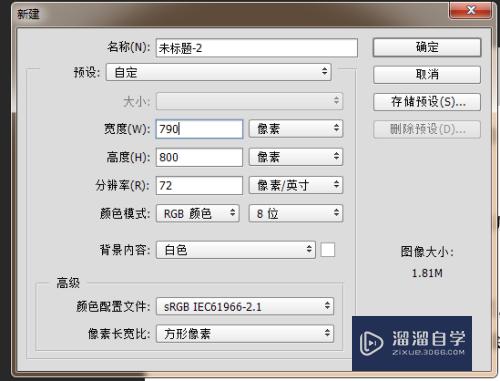
第2步
选择选框工具绘制一个选框。
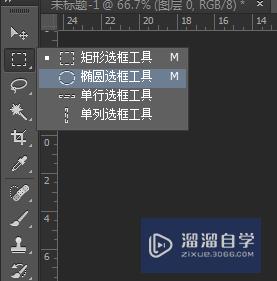
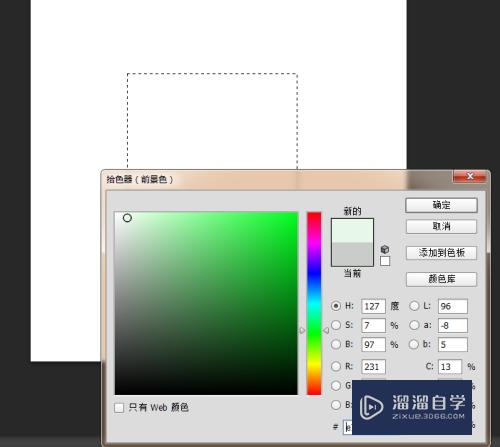

第3步
选择魔棒工具在绿色范围内点击一下
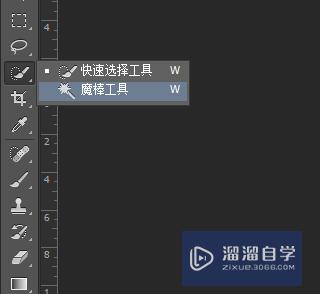
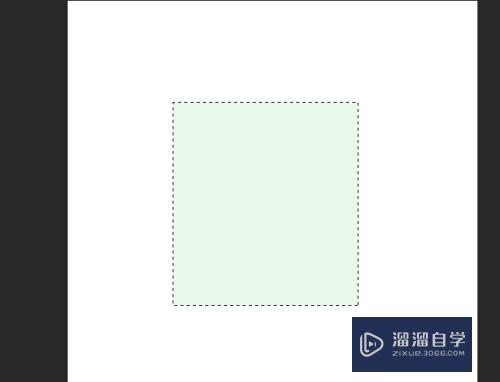
第4步
然后点击选择-修改-扩大
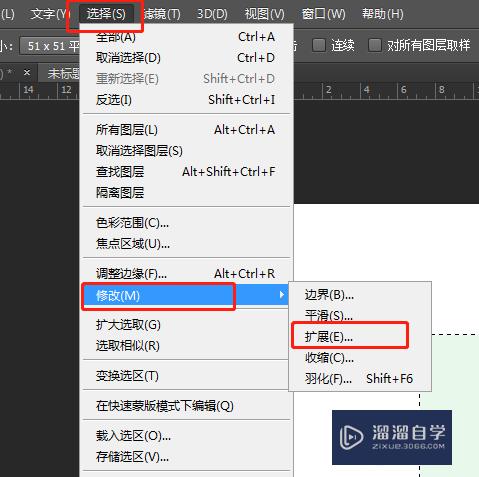
第5步
在弹出来对话框中输入文字
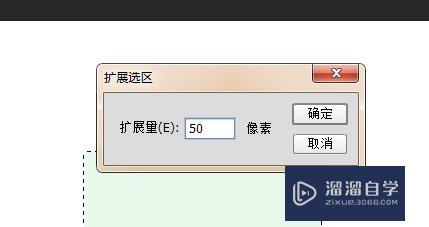
第6步
我们会发现选区扩大了
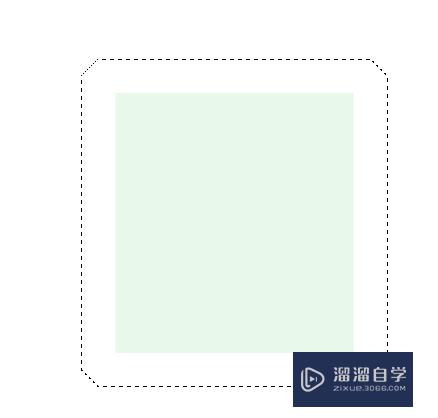
总结:
新建画布 ,绘制一个范围
选择魔棒工具,选择
然后点击选择-修改-扩大
增大选区即可
注意/提示
希望“PS中魔棒工具选区范围怎么扩大?”这篇文章能给大家带来一些帮助,如果大家觉得内容有点晦涩难懂的话,建议动手实操!想要了解相关更多课程也可以点击这里查看更多PS课程>>
相关文章
距结束 04 天 06 : 27 : 48
距结束 01 天 18 : 27 : 48
首页








